Πώς να αποκρύψετε τα σήματα στα εικονίδια της γραμμής εργασιών στα Windows 11
Μπορείτε να προβάλετε ειδοποιήσεις στη γραμμή εργασιών σας με τα σήματα στα εικονίδια της γραμμής εργασιών . (Taskbar)Ωστόσο, εάν το επιθυμείτε, μπορείτε να αποκρύψετε σήματα στα εικονίδια της γραμμής εργασιών στα Windows 11(hide badges on Taskbar icons in Windows 11) , τα οποία είναι από προεπιλογή ενεργοποιημένα.
Οι ειδοποιήσεις έχουν γίνει μεγάλο μέρος της ζωής μας. Δεδομένου ότι βασιζόμαστε κυρίως σε email και μηνύματα κειμένου, πρέπει να ειδοποιούμαστε για αυτά σε πραγματικό χρόνο. Αυτό έχει βελτιώσει την ανήσυχη φύση μας. Κυρίως, αυτές οι ειδοποιήσεις μας αποσπούν την προσοχή από τη δουλειά που κάνουμε. Εάν θέλετε να συγκεντρωθείτε στην εργασία σας, πρέπει να σταματήσετε τις ειδοποιήσεις. Ακόμη και μετά τη διακοπή των ειδοποιήσεων, θα ειδοποιηθείτε μέσω σημάτων στα Windows 11 που είναι ενεργοποιημένα από προεπιλογή. Πρέπει να τα κρύψετε για να ολοκληρώσετε τη δουλειά σας χωρίς καμία ενόχληση. Ας δούμε πώς μπορείτε να απενεργοποιήσετε ή να αποκρύψετε τα σήματα στα εικονίδια της γραμμής εργασιών στα Windows (Taskbar)11(Windows 11) .
Ποιος είναι ο σκοπός ενός σήματος σε ένα κουμπί της γραμμής εργασιών;
Το σήμα σε ένα κουμπί της γραμμής εργασιών σάς ειδοποιεί για οποιοδήποτε μήνυμα ή ενημέρωση της δραστηριότητας στη συγκεκριμένη εφαρμογή στην οποία εμφανίζεται το σήμα. Τα σήματα παραμένουν εκεί μέχρι να κάνετε κλικ στο εικονίδιο του προγράμματος στη γραμμή εργασιών. Μπορείτε να τα εμφανίσετε ή να τα κρύψετε εύκολα.
Τρόπος απόκρυψης σημάτων(Hide Badges) σε εικονίδια γραμμής εργασιών(Taskbar Icons) στα Windows 11

Για απόκρυψη σημάτων(Hide Badges) (μετρητής μη αναγνωσμένων μηνυμάτων) στα εικονίδια εφαρμογής της γραμμής εργασιών Windows 11:
- Κάντε δεξί κλικ στη γραμμή εργασιών
- Κάντε κλικ στις ρυθμίσεις της γραμμής εργασιών
- Στη συνέχεια, κάντε κλικ στις συμπεριφορές της γραμμής εργασιών
- Καταργήστε την επιλογή του κουμπιού δίπλα στο Εμφάνιση(Show) σημάτων
Ας μπούμε στις λεπτομέρειες της διαδικασίας.
Για να ξεκινήσετε, κάντε δεξί κλικ στη γραμμή εργασιών(Taskbar) και κάντε κλικ στις ρυθμίσεις της γραμμής εργασιών(Taskbar settings) .
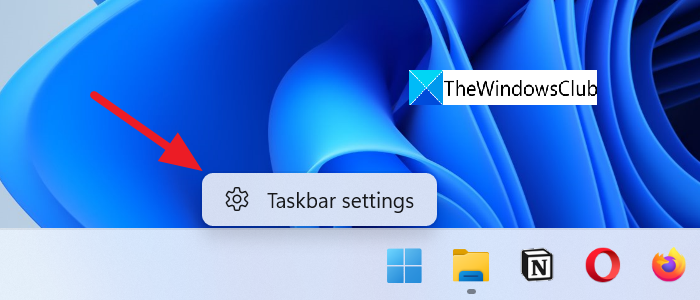
Εναλλακτικά, μπορείτε να κάνετε δεξί κλικ στην επιφάνεια εργασίας και να επιλέξετε Εξατομίκευση(Personalize) και, στη συνέχεια, να κάνετε κλικ στη Γραμμή εργασιών(Taskbar) .
Στη σελίδα εξατομίκευσης της γραμμής εργασιών(Taskbar) , κάντε κύλιση προς τα κάτω και κάντε κλικ στις συμπεριφορές της γραμμής εργασιών(Taskbar behaviors) στο κάτω μέρος.

Οι ρυθμίσεις της συμπεριφοράς της γραμμής εργασιών(Taskbar) θα πέσει κάτω στο κλικ.
Καταργήστε την επιλογή του κουμπιού δίπλα στο Εμφάνιση σημάτων (μετρητής μη αναγνωσμένων μηνυμάτων) στις εφαρμογές της γραμμής εργασιών(Show badges (unread messages counter) on taskbar apps) που θα αποκρύψουν τα σήματα στα εικονίδια της γραμμής εργασιών .(Taskbar)
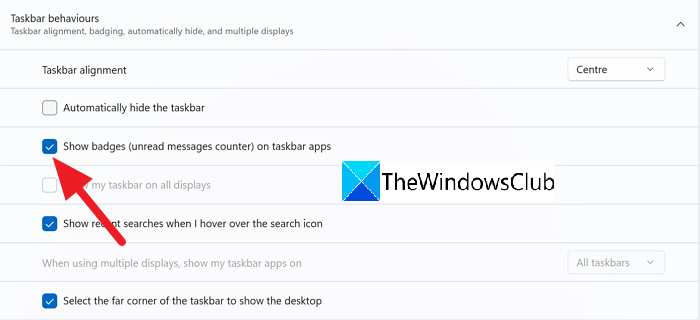
Αυτός είναι ο τρόπος με τον οποίο μπορείτε να αποκρύψετε τα σήματα στα εικονίδια της γραμμής εργασιών στα Windows (Taskbar)11(Windows 11) . Για να τα ενεργοποιήσετε ή να εμφανίσετε ξανά τα σήματα στα εικονίδια της γραμμής εργασιών, επιλέξτε το ίδιο κουμπί στις συμπεριφορές της γραμμής(Taskbar) εργασιών .(Taskbar)
Ακολουθούν απαντήσεις σε ορισμένες σχετικές ερωτήσεις που μπορεί να έχετε.
Ποιες είναι οι δυνατότητες της γραμμής εργασιών των Windows 10 ;
Η γραμμή εργασιών στα Windows παραμένει στο κάτω μέρος της οθόνης. Διαθέτει τέσσερα στοιχεία για την προσβασιμότητα των χρηστών.
- Κουμπί Έναρξης(Start Button) – Ανοίγει το μενού των προγραμμάτων και των στοιχείων των Windows
- Γραμμή γρήγορης εκκίνησης(Quick Launch Bar) – Περιέχει συντομεύσεις προγραμμάτων που χρησιμοποιείτε συχνά
- Εικονίδια γραμμής εργασιών(Taskbar) των προγραμμάτων(Programs) – Τα εικονίδια των προγραμμάτων που καρφιτσώνετε στη γραμμή εργασιών
- System Tray – Εμφανίζει(Shows) ημερομηνία και ώρα, καθώς και εικονίδια προγραμμάτων που εκτελούνται στο παρασκήνιο.
Πώς μπορώ να κρύψω τη γραμμή εργασιών μου;
Η απόκρυψη της γραμμής εργασιών στα Windows 10/11 είναι πολύ εύκολη. Μπορείτε να το λάβετε όταν το θέλετε ή να αποκρύψετε αυτόματα τη γραμμή εργασιών(auto-hide the taskbar) που δεν θέλετε. Μπορείτε να μεταβείτε στις ρυθμίσεις της γραμμής εργασιών και να ελέγξετε το κουμπί δίπλα στη γραμμή εργασιών Αυτόματη απόκρυψη(Auto-hide) στην ενότητα Συμπεριφορές της γραμμής εργασιών .(Taskbar)
Πώς μπορώ να κρατήσω τα εικονίδια της γραμμής εργασιών στη μέση;
Τα εικονίδια της γραμμής εργασιών παραμένουν στη μέση από προεπιλογή στα Windows 11 . Μπορείτε επίσης να διατηρήσετε τα εικονίδια της γραμμής εργασιών στη μέση στα Windows 10 χρησιμοποιώντας ορισμένα προγράμματα τρίτων κατασκευαστών.
Σχετική ανάγνωση(Related read) : Πώς να εμφανίσετε τη γραμμή εργασιών σε πολλές οθόνες στα Windows 11.(How to show Taskbar across multiple monitors in Windows 11.)
Related posts
Εμφάνιση ή απόκρυψη εικονιδίων στην περιοχή υπερχείλισης γωνίας γραμμής εργασιών στα Windows 11
Πώς να επαναφέρετε τα εικονίδια υπερχείλισης γωνιών της γραμμής εργασιών στα Windows 11
Πώς να καρφιτσώσετε οποιαδήποτε εφαρμογή στη γραμμή εργασιών στα Windows 11
Πώς να αλλάξετε το μέγεθος της γραμμής εργασιών στα Windows 11
Πώς να μετακινήσετε τη γραμμή εργασιών στην κορυφή στα Windows 11 χρησιμοποιώντας τον Επεξεργαστή μητρώου
Πώς να αλλάξετε τα χρώματα του μενού Έναρξη και της γραμμής εργασιών στα Windows 11
Chipset και μητρικές που υποστηρίζουν λειτουργικό σύστημα Windows 11
Πώς να αποκτήσετε το Windows 11 Insider Preview Build Now
Πώς να αφαιρέσετε το Weather Widget από τη γραμμή εργασιών στα Windows 11
Ενεργοποιήστε ή απενεργοποιήστε τον προσαρμογέα Wi-Fi και Ethernet στα Windows 11
Πώς να δημιουργήσετε ένα βίντεο από φωτογραφίες στα Windows 11
Windows 11 για επιχειρήσεις και επιχειρήσεις - Νέες δυνατότητες
Πώς να αλλάξετε κανάλι Insider στα Windows 11
Αυτός ο υπολογιστής δεν μπορεί να τρέξει Windows 11 - Διορθώστε το!
Τα εικονίδια της γραμμής εργασιών είναι αόρατα, κενά ή λείπουν στα Windows 10
Επεξεργαστές μενού περιβάλλοντος: Προσθήκη, κατάργηση στοιχείων μενού περιβάλλοντος στα Windows 11
Windows 11 Ημερομηνία κυκλοφορίας, Τιμή, Απαιτήσεις υλικού
Νέες δυνατότητες των Windows 11: Επανασχεδιασμένη έναρξη, Γραμμή εργασιών, διεπαφή χρήστη, διάταξη Snap
Σε ποια έκδοση των Windows 11 θα αναβαθμιστείτε;
Πώς να ενεργοποιήσετε ή να απενεργοποιήσετε το Snap Layouts στα Windows 11
